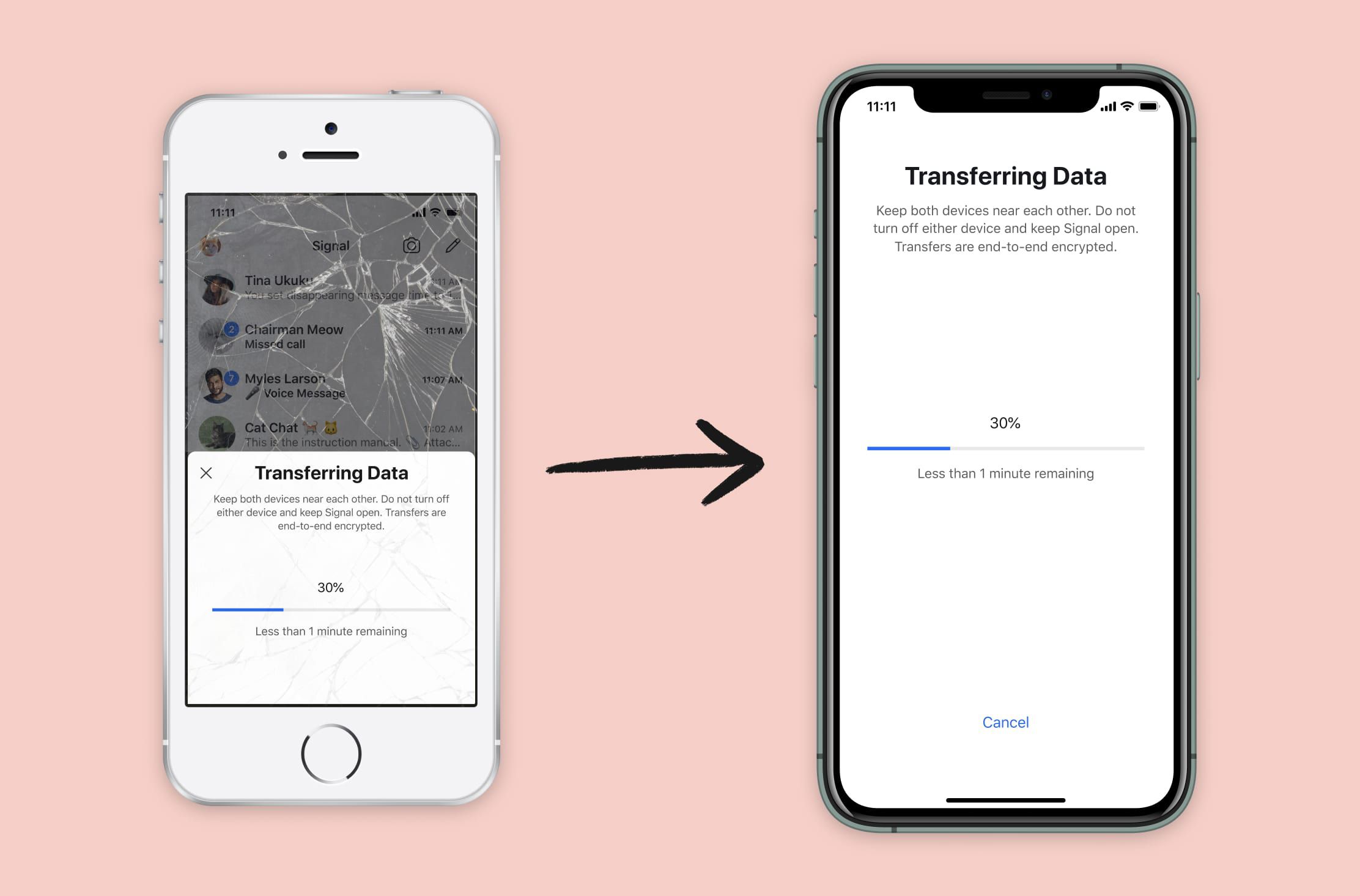65
Możesz przenieść
Signal na nowy telefon komórkowy w zaledwie kilku krokach. Komunikator oferuje opcję przeniesienia konta
Przeniesienie Signal na nowy telefon komórkowy: poprzez opcję transferu
Jeśli chcesz przenieść czaty z Signal na nowy telefon komórkowy, możesz to zrobić za pomocą wewnętrznej opcji transferu aplikacji. Nie działa to jednak w różnych systemach operacyjnych. Dlatego możliwe jest przenoszenie tylko z Androida na Androida lub iOS na iOS przy użyciu tej opcji.
- Przed rozpoczęciem przenoszenia czatów upewnij się, że na obu urządzeniach zainstalowana jest najnowsza wersja aplikacji Signal oraz że na obu urządzeniach włączone są funkcje Wi-Fi i Bluetooth.
- Otwórz aplikację na nowym smartfonie i dotknij „Przenieś lub przywróć konto”. Tutaj wybierz opcję „Przenieś z urządzenia Android” lub „Przenieś z urządzenia iOS”.
- Następnie otwórz aplikację Signal na starym urządzeniu, dotknij trzech kropek w prawym górnym rogu i wybierz „Ustawienia”.
- Stuknij w „Konto” i „Przenieś konto”. Potwierdź przyciskiem „Kontynuuj”.
- W otwartym oknie dotknij „Połącz” i sprawdź, czy wyświetlony siedmiocyfrowy kod zgadza się na obu urządzeniach.
- Dotknij „Kontynuuj”, aby rozpocząć transfer danych.
- Po zakończeniu tego procesu rozpocznie się znajomy proces instalacji na nowym urządzeniu, podczas którego należy między innymi zweryfikować swój numer telefonu i ustawić kod PIN sygnału.
Alternatywa dla Androida: przesyłanie czatów przez kopię zapasową
Jeśli korzystasz z urządzenia z systemem Android, możesz również przenieść czaty do nowego smartfona za pomocą kopii zapasowej. Ta funkcja nie jest dostępna dla systemu iOS. Aby przenieść czaty przy użyciu tej metody, należy najpierw utworzyć kopię zapasową.
- Otwórz aplikację, dotknij trzech kropek w prawym górnym rogu i wybierz „Ustawienia”.
- Stuknij w „Czaty”, a następnie w „Kopie zapasowe czatów”.
- Teraz możesz aktywować tworzenie kopii zapasowej danych za pomocą przycisku „Włącz”. Wybierz lokalizację, w której ma zostać zapisana kopia zapasowa i zanotuj wyświetlone hasło. Bez tego nie będzie można przywrócić kopii zapasowej w późniejszym terminie.
- Kliknij „Aktywuj kopie zapasowe”, aby włączyć automatyczne tworzenie kopii zapasowych. Aby natychmiast utworzyć kopię zapasową, wybierz „Utwórz kopię zapasową”.